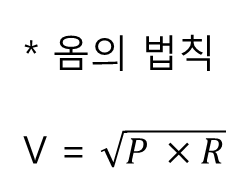- 왜 음악으로 소리 테스트를 해야 하나요?
예배 전 음향 점검은 마이크만 테스트해서는 부족합니다.
악기 간 밸런스, 저음의 울림, 고음의 쏨 현상, 전체적인 공간의 음색을 확인하려면
음악 파일을 재생해서 실제 음악처럼 점검하는 것이 가장 효과적입니다.
특히 찬양팀이 도착하기 전, 혼자 세팅해야 할 경우 음악 테스트는 매우 유용합니다.
- 그러면 왜 좋은 음악으로 테스트를 해야 하나요?
좋은 음악이란 무엇일까요?
좋은 녹음 환경, 최고의 연주자, 최고의 믹싱 및 마스터링을 거쳐 만들어진 음악입니다.
그 음악들로 테스트하여 단순 스피커 출력 유무뿐만 아니라
현재 환경에서 어떻게 좋은 음악을 출력할 수 있는지 공부하는 기회가 됩니다.
또한 현재 공간에서 어느 위치가 소리가 뭉치는지, 저음이 울리는지,
선명도가 떨어지는 위치가 어디인지 알 수 있습니다.
- 음악 테스트 시 확인할 것
- 저음(Bass)이 너무 크거나 울리지 않는지
- 보컬이 또렷하게 들리는지
- 고음이 거슬리지 않고 자연스러운지
- 좌우 스피커 출력이 동일한지
- 여러 위치에서 소리를 들었을때 동일하게 들리는지
- 위치에 따른 선명도의 차이가 큰지
이 모든 걸 편하게 확인할 수 있는 곡들을 아래에 추천드립니다.
- 소리 테스트용 추천 음악 리스트
1. Hillsong Worship – What a Beautiful Name
보컬 중심의 믹싱과 적당한 악기 구성이 있어 전체 밸런스 확인에 적합합니다.
고음, 중음, 저음이 골고루 배치되어 있어 믹서의 각 주파수 대역을 점검할 수 있습니다.
2. Elevation Worship – Graves into Gardens
저음(Bass)과 드럼이 강한 곡으로, 스피커의 저음 반응과 울림 확인에 효과적입니다.
저역이 너무 부각되거나 울리는 경우 EQ나 스피커 위치를 점검해보세요.
3. Bethel Music – It is Well
잔잔한 곡이지만 보컬과 피아노 중심으로 구성되어 있어 선명도 테스트에 적합합니다.
중음과 고음이 자연스럽게 흘러야 들을 때 편안한 느낌이 드는지 확인할 수 있습니다.
4. 한국 찬양곡 – 어노인팅, 마커스 찬양팀 등
실제 교회 예배와 가장 유사한 사운드를 테스트할 수 있습니다.
예배당 공간에서 어떤 소리가 부각되는지 판단할 수 있고, 익숙한 곡으로 음색의 문제를 쉽게 파악할 수 있습니다.
5. CCM 외 일반 음원 – John Mayer, Norah Jones, Coldplay
믹싱이 잘 된 팝이나 어쿠스틱 음악은 전체 음역대의 밸런스 점검에 유용합니다.
특히 보컬이 앞에 있고 악기들이 넓게 퍼진 곡은 스테레오 이미지, 공간감, EQ 설정을 확인하기 좋습니다.
- 테스트 시 주의할 점
- 볼륨을 너무 크게 틀지 말고, 예배 시 볼륨에 가깝게 설정
- 스피커 좌우 출력 균형 확인 (한쪽만 소리가 크지 않은지)
- 음원이 너무 압축된 MP3보다는 고음질 음원 또는 WAV 파일 사용
가능하면 스마트폰보다 PC + 오디오 인터페이스 또는 AUX 입력으로 연결하는 것이 음질 면에서 안정적입니다.
- 정리하며
소리 테스트용 음악은 단순한 청음용이 아니라, 믹싱과 공간 음향을 점검하는 ‘기준점’입니다.
정기적으로 다양한 음악을 재생해보고, 예배 공간이 어떤 소리에 민감한지 파악하는 습관을 들이면
음향 세팅 능력이 훨씬 향상됩니다.
매 예배 전, 마이크 테스트와 함께 음악 테스트도 꼭 한 곡 이상 들어보세요.
소리가 달라집니다.
'초보 음향 매뉴얼' 카테고리의 다른 글
| [음향 기본편] 라이브, 음악 녹음 믹싱 잘하는 팁!! (0) | 2025.04.28 |
|---|---|
| [음향 기본편] 음향 사고!! 예배 중 자주 발생하는 문제와 대처법 (0) | 2025.04.27 |
| [음향 기본편] 무선 마이크의 세팅과 관리 방법 (0) | 2025.04.25 |
| [음향 기본편] 교회 음향의 기본, EQ만 잘해도 50%는 먹고 들어간다. (0) | 2025.04.24 |
| [음향 기본편] 예배 중 믹서 조작, 실시간 소리 조정 팁 (0) | 2025.04.23 |